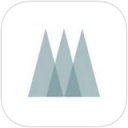如何调整PS图片大小
在当今的数字时代,我们经常需要对图像进行各种编辑,以适应不同的平台或需求。而adobe photoshop作为图像处理领域的佼佼者,提供了强大的功能来帮助我们实现这一目标。其中,调整图片大小是一项基本且至关重要的技能。本文将向你展示如何使用photoshop轻松调整图片大小,让你的作品更加出色。
准备工作:打开你的照片
首先,你需要在photoshop中打开你想要调整大小的照片。点击菜单栏中的“文件”,然后选择“打开”选项。浏览到你保存照片的位置,选中它并点击“打开”。照片就会出现在photoshop的工作区中。
了解“图像大小”对话框
在photoshop中调整图片大小的主要工具是“图像大小”对话框。要访问此对话框,请点击菜单栏上的“图像”,然后选择“图像大小”。这将弹出一个窗口,显示当前图片的尺寸、分辨率以及文档大小等信息。
调整宽度和高度
在“图像大小”对话框中,你可以直接修改宽度和高度的数值来改变图片的大小。photoshop提供了两种单位:像素和百分比。如果你希望保持原始比例不变,可以勾选“约束比例”复选框。这样,当你改变一个维度时,另一个维度也会相应地调整。
理解分辨率的重要性
分辨率是指每英寸内包含的像素数量,对于打印和屏幕显示有着重要影响。在“图像大小”对话框中,你可以看到“分辨率”的设置。通常情况下,72ppi适用于网页图像,而300ppi或更高则适合打印。根据你的需求选择合适的分辨率,以确保图像质量。
保持清晰度:重新采样
当你调整图片大小时,可能会遇到清晰度下降的问题。为了避免这种情况,建议在“图像大小”对话框中勾选“重定图像像素”选项。这会告诉photoshop在调整大小时考虑像素的增加或减少,从而保持图像的清晰度。但请注意,过度放大可能导致图像质量损失。
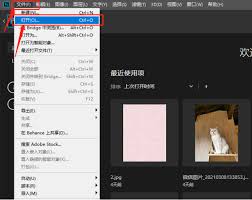
预览与保存
完成所有调整后,点击“确定”按钮应用更改。这时,你可以通过点击菜单栏上的“视图”并选择“实际像素”来预览最终效果。最后,别忘了保存你的作品。点击“文件”>“另存为”,选择适当的格式(如jpeg、png)并保存即可。
总结
调整图片大小并不复杂,只需几个简单的步骤就能让你的照片焕然一新。无论是为了网站发布还是打印输出,掌握这些技巧都能让你的作品更具吸引力。现在就打开photoshop,尝试一下吧!